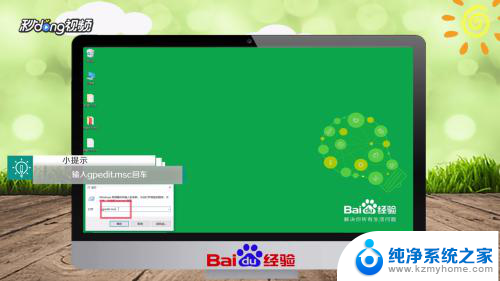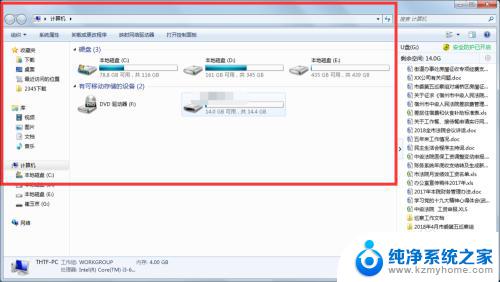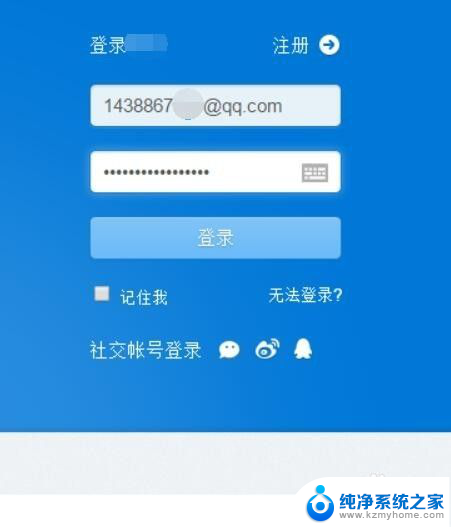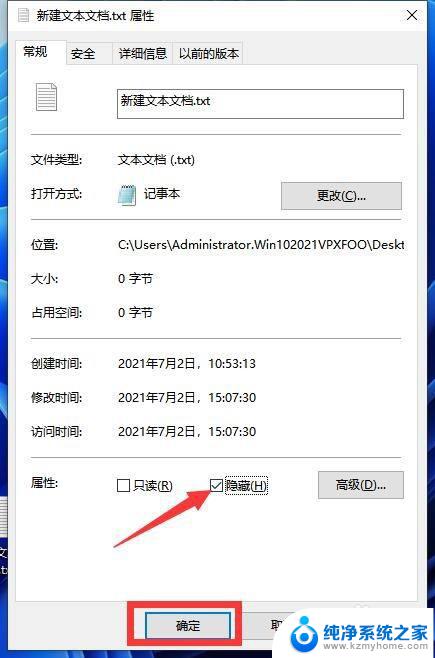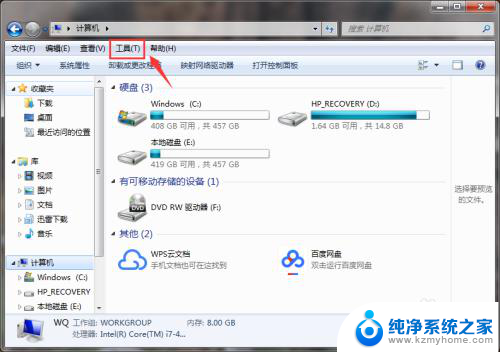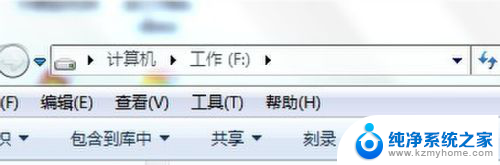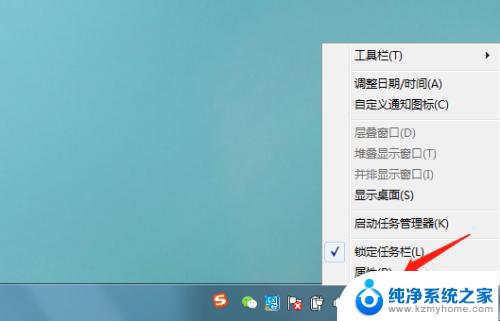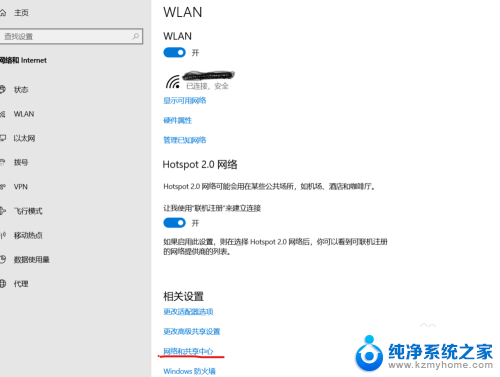怎么隐藏电脑磁盘 如何在电脑上隐藏磁盘
更新时间:2024-06-09 10:48:53作者:xiaoliu
在日常生活中,我们经常需要保护个人隐私和重要文件,而隐藏电脑磁盘就是一种有效的方法,通过隐藏磁盘,我们可以避免他人未经授权访问我们的私人信息和文件。怎么隐藏电脑磁盘呢?在电脑上隐藏磁盘的方法有很多种,可以通过操作系统自带的功能或者第三方软件来实现。在本文中我们将介绍一些简单易行的方法,帮助您保护个人隐私和文件安全。
具体方法:
1.右键【此电脑】,点击【管理】。
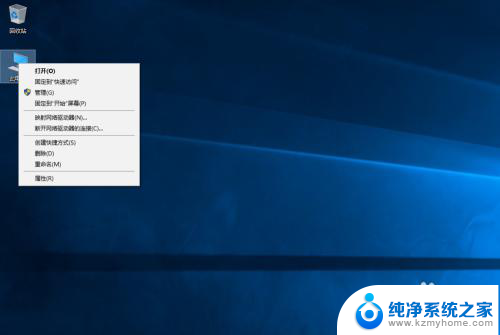
2.点击【磁盘管理】。
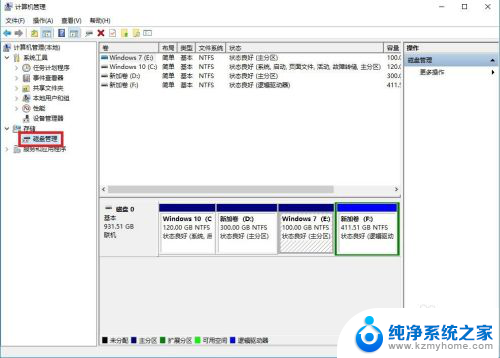
3.右键单击要隐藏的磁盘,这里隐藏E盘。点击【更改驱动器号和路径】。
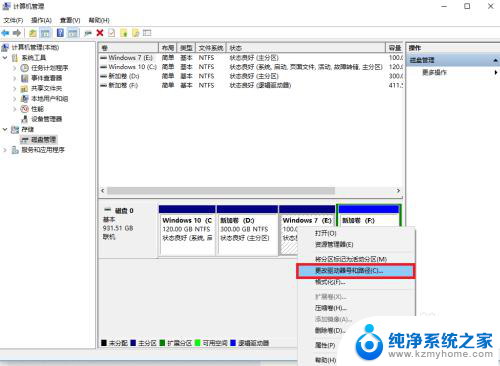
4.点击【删除】。
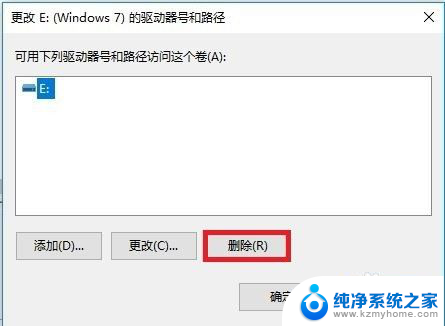
5.点击【是】。
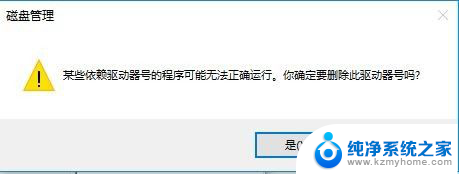
6.打开【此电脑】,会发现E盘已经被成功隐藏。
7.既然有隐藏,那么如何恢复呢?接下来介绍如何恢复被隐藏的磁盘。
8.右键单击被隐藏的磁盘,这里E盘被隐藏了(只是在我的电脑中被隐藏了。但是在磁盘管理中仍然可见)。点击【更改驱动器号和路径】。
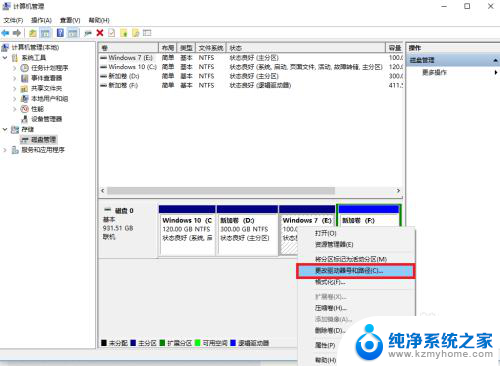
9.点击【添加】。
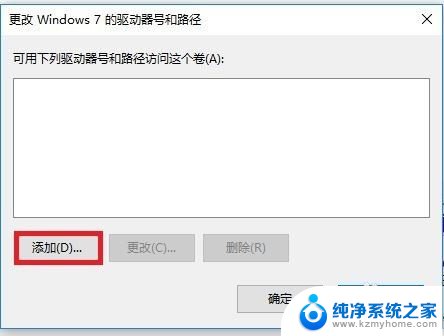
10.默认盘符还是E,也可以选择其它字母。然后点击【确定】。
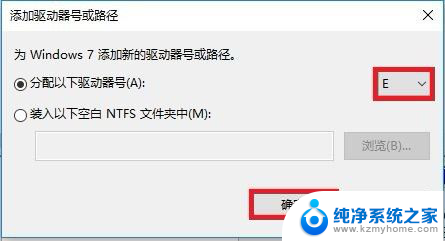
11.打开【此电脑】,会发现E盘可见。
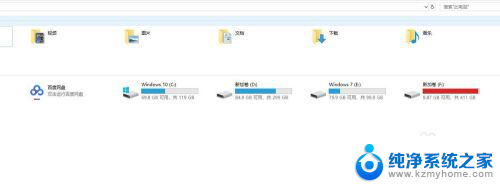
以上是关于如何隐藏电脑磁盘的全部内容的说明,如果有遇到相同情况的用户,可以按照小编提供的方法解决问题。